이번에 새롭게 구축한 자작 NAS에 토렌트 프로그램을 설치하려고 다양한 토렌트 프로그램을 알아보았다. 우선 광고에 노출되지 않고 깔끔한 토렌트 프로그램 중에는 트랜스미션(Transmission)과 큐빗토렌트(QBitTorrent)가 있다. 트랜스미션에 대한 개념과 소개글은 다음 글을 참고하기 바란다.
필자가 필요로 하는 토렌트 프로그램의 기능은 다음과 같다.
- Windows 10에서 사용하는데 문제가 없어야 한다.
- 토렌트 추가가 원격으로 쉽게 되어야 한다. (아이폰을 사용중이어서 어플은 안되더라도, 웹으로 접근하는 것은 가능해야 한다.)
- 다운로드가 완료되면 자동으로 토렌트 목록에서 삭제되어야 한다.
- 다운로드시 임시 파일 저장소와 다운로드 완료 후 파일 저장소를 구분해야 한다. (소비전력과 연관이 있다.)
우선 트랜스미션(Daemon + Web Interface 조합)과 큐빗토렌트 모두 해당 기능을 사용할 수 있다. 하지만 트랜스미션은 사용함에 있어서 몇 가지 불편한 점이 있다.
- 다운로드 폴더 변경에서 한참을 고생했다.
- 다운로더 폴더를 사용자의 다운로드 디렉터리(C:\Users\user\Downloads)로 변경한 이후에 다운로드를 시작하면 에러가 발생한다. 문제의 원인은 트랜스미션의 데몬이 Local Service 계정으로 수행되는데 폴더에 접근할 권한이 없어서 발생하는 것이다.
- 완료된 토렌트 제거 기능을 위한 스크립트 사용이 쉽지가 않다.
- Batch 스크립트를 찾거나 혹은 직접 작성해서 등록해야 한다. 이 과정에서도 폴더 접근 권한 문제가 발생하고, 내 입맛에 맞는 스크립트를 작성하려면 자료를 많이 찾아봐야 한다.
- 설정의 '시딩 중' 옵션을 사용하면 다운로드 완료 시 시딩을 중지하는 것은 쉽게 가능하다.
큐빗토렌트는 원하는 기능이 모두 프로그램의 설정 화면으로 손쉽게 제어가 가능해서 큐빗토렌트를 사용하기로 했다.
여기서 추천하고 싶은 기능은 임시(다운로드 중인) 파일 저장 디렉토리와 완료 파일 저장 디렉토리를 다르게 사용하는 것이다. 이는 결국 소비전력과 관련된 이야기이며(NAS 입장에서는 1W라도 적게 소비하게 만드는것이 최고라고 생각한다.), 여러분의 NAS가 아래와 같은 환경에서 동작할 경우에는 이 기능을 고려하도록 하자.
- SSD가 설치되어 있는 환경
- 최종 다운로드 파일을 HDD에 저장하여 서비스하는 경우
우선 필자의 NAS는 C 드라이브(SSD)에는 운영체제와 소프트웨어가 설치되어 있고 D 드라이브(RAID 1, HDD * 2)는 NAS의 공유 데이터를 모두 저장하고 서비스한다. 토렌트에서 다운로드 중인 파일은 SSD에 저장하고, 다운로드 완료 시에는 HDD에 복사(감상 및 공유는 HDD에 있는 데이터를 사용)하도록 한다.

위의 그림에서 왼쪽은 HDD로 직접 다운로드(Direct Download라 칭하자)하는 경우이고 오른쪽은 SSD에 다운로드 후에 HDD로 이동(Bypass Download라 칭하자)하는 경우이다.
2GB의 파일을 Direct Download 할 경우 163초 동안 약 1630W를 소비하고, Bypass Download할 경우에는 179초 동안 518W를 소비한다. 이 차이는 SSD와 HDD(RAID1)가 소비하는 전력의 차이에서 발생하는 것이며, 소비전력이 3(3.21)배 이상 차이가 난다. 아래의 상황에서는 그 차이가 더 발생하게 된다.
- 인터넷 속도가 현저히 느린 경우(e.g. 100Mbps~400Mbps)
- 토렌트 시더가 적어거나 느린경우(즉, 인터넷 속도 보다 다운로드 속도가 안나올 경우)
- SSD의 소모전력보다 HDD의 소모전력이 월등히 많은 경우(RAID 구성)
아래의 그래프는 필자의 환경(100Mbps 인터넷, SSD, RAID 1(HDD*2))에서 파일 용량별 다운로드 소비전력을 표현한 것이니 참고하기 바란다. (Bypass download의 소비전력 * 3.21 = Direct Download 소비전력)
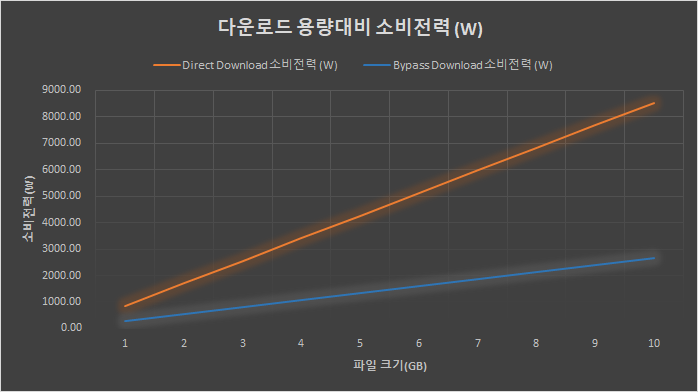
참고로, 큐빗 토렌트에서 다운로드 중인 임시 파일을 보관하는 디렉터리의 다운로드 후에 저장할 디렉터리를 설정하는 방법은 아래의 그림을 참고하자. (도구 - 옵션 - 받기)

'완료 못한 토런트 보관 위치'가 임시 저장 위치이고, '기본 저장 경로'가 다운로드를 완료한 파일을 보관하는 위치이다.
다운로드 완료한 토렌트를 목록에서 제거하는 방법은 아래의 그림을 참고하자. (도구 - 옵션 - 비트토런트)

'배포 비율 제한'을 0으로 설정, '배포 시간제한'을 1분으로 설정, '제한 조치'를 토런트 제거로 선택하면 완료된 토렌트가 목록에서 자동 제거될 것이다.
'My Projects' 카테고리의 다른 글
| 저전력 서버 구축 Windows 10 전원 옵션 자동 변경 프로그램 (1) | 2020.12.08 |
|---|---|
| 최신 Apache WebDAV 설치 및 설정하기 / Apache 2.4.43 / Windows 10 / LINUX (9) | 2020.06.13 |
| Windows 10 트랜스미션(Transmission)의 개념과 설치/설정 방법 (0) | 2020.06.09 |
| 시놀로지 대체를 위한 고성능 저전력 NAS 구축하기 (J5005, 9W) / 자작 NAS 만들기 (4) - "최적화 그리고 소비전력" (11) | 2020.06.07 |
| 시놀로지 대체를 위한 고성능 저전력 NAS 구축하기 (J5005, 9W) / 자작 NAS 만들기 (3) - "운영체제/RAID/소프트웨어" (2) | 2020.06.03 |




댓글